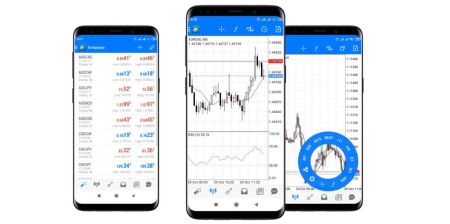Kā lejupielādēt, instalēt un pieteikties XM MT4 operētājsistēmai Android
XM MT4 lietotne Android ir uzlabota mobilās tirdzniecības platforma, kas paredzēta, lai nodrošinātu tirgotājiem visus nepieciešamos rīkus, lai pārvaldītu savus kontus un tirgotos finanšu tirgos, atrodoties ceļā. Ar savām jaudīgajām funkcijām, reālā laika datiem un bezšuvju interfeisu XM MT4 Android nodrošina galddatoru tirdzniecības pieredzi jūsu pirkstu galos.
Neatkarīgi no tā, vai esat iesācējs vai pieredzējis tirgotājs, šī rokasgrāmata iepazīstinās ar jums, lai lejupielādētu, instalētu un pieteiktos XM MT4 lietotnē jūsu Android ierīcē.
Neatkarīgi no tā, vai esat iesācējs vai pieredzējis tirgotājs, šī rokasgrāmata iepazīstinās ar jums, lai lejupielādētu, instalētu un pieteiktos XM MT4 lietotnē jūsu Android ierīcē.
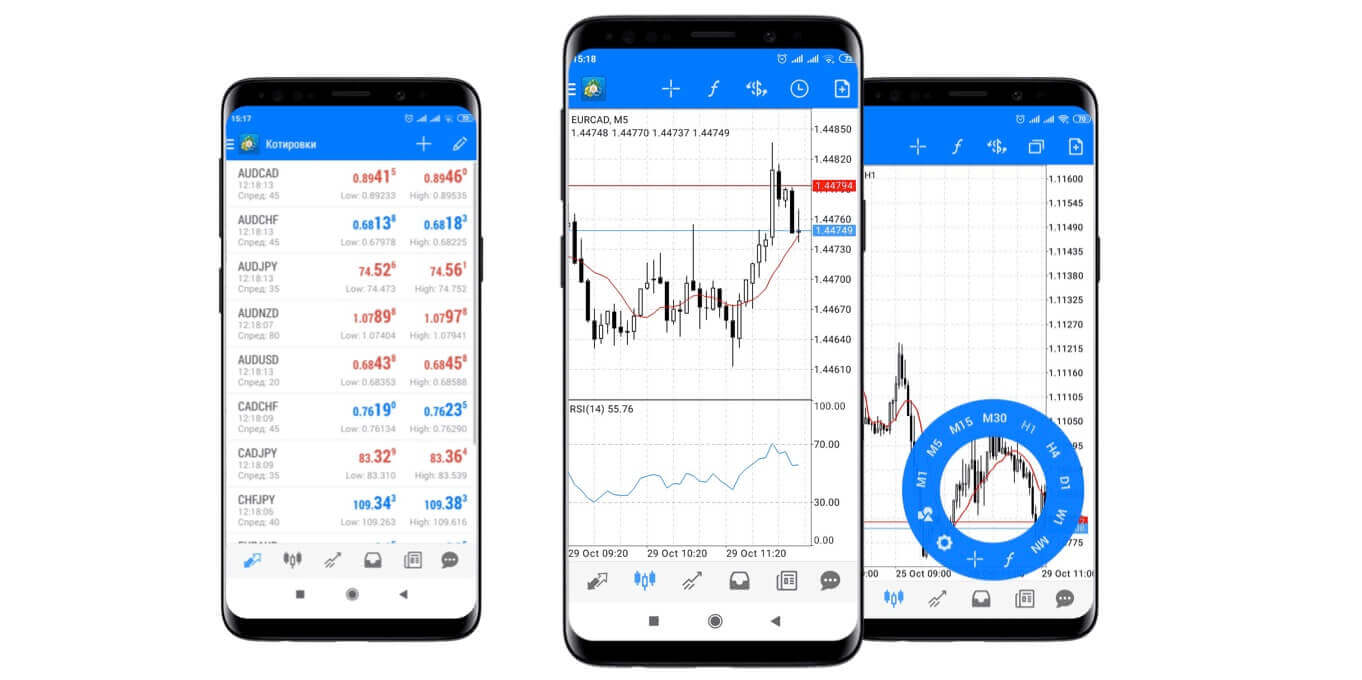
Kāpēc XM MT4 Android Trader ir labāks?
XM MT4 Android Trader ļauj piekļūt savam kontam Android vietējā lietojumprogrammā ar to pašu pieteikumvārdu un paroli, ko izmantojat, lai piekļūtu kontam datorā vai Mac datorā.
- 100% Android vietējā lietojumprogramma
- Pilna MT4 konta funkcionalitāte
- 3 Diagrammu veidi
- 30 Tehniskie rādītāji
- Pilns tirdzniecības vēstures žurnāls
- Reāllaika interaktīvas diagrammas ar tālummaiņu un ritināšanu
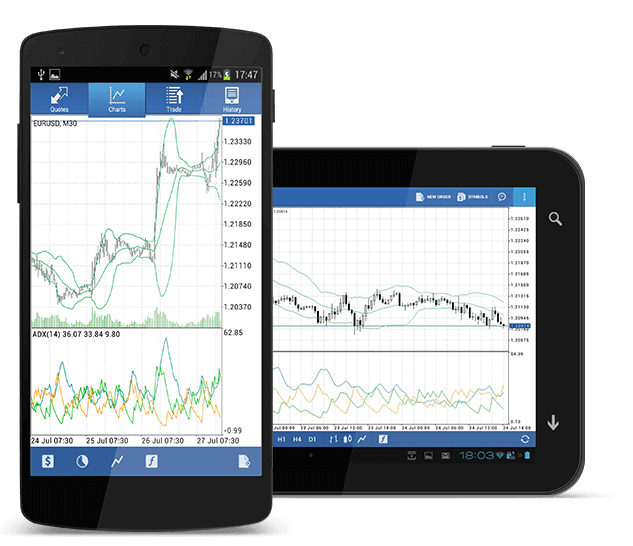
Kā piekļūt XM Android MT4
1.darbība
- Atveriet pakalpojumu Google Play savā Android ierīcē vai lejupielādējiet lietotni šeit .
- Atrodiet MetaTrader 4 pakalpojumā Google Play, meklēšanas laukā ievadot vārdu MetaTrader 4
- Noklikšķiniet uz MetaTrader 4 ikonas, lai instalētu programmatūru savā Android ierīcē
Lejupielādējiet MT4 Android lietotni tūlīt
2.darbība
- Tagad jums tiks piedāvāts izvēlēties Pieteikties ar esošu kontu / Atvērt demonstrācijas kontu
- Noklikšķinot uz Pieteikties ar esošu kontu/Atvērt demonstrācijas kontu, tiek atvērts jauns logs
- Meklēšanas laukā ievadiet XM
- Noklikšķiniet uz XMGlobal-Demo ikonas, ja jums ir demonstrācijas konts, vai XMGlobal-Real, ja jums ir īsts konts.
3.darbība
- Ievadiet savu pieteikumvārdu un paroli
- Sāciet tirdzniecību savā Android ierīcē
XM MT4 FAQ
Kā es varu atrast sava servera nosaukumu MT4 (PC/Mac)?
Noklikšķiniet uz Fails — noklikšķiniet uz "Atvērt kontu", kas atver jaunu logu, "Tirdzniecības serveri" - ritiniet uz leju un noklikšķiniet uz + zīmes pie "Pievienot jaunu brokeri", pēc tam ierakstiet XM un noklikšķiniet uz "Skenēt".Kad skenēšana ir pabeigta, aizveriet šo logu, noklikšķinot uz "Atcelt".
Pēc tam, lūdzu, mēģiniet vēlreiz pieteikties, noklikšķinot uz "Fails" - "Pieteikties tirdzniecības kontā", lai redzētu, vai tur ir jūsu servera nosaukums.
Kā es varu piekļūt MT4 platformai?
Lai sāktu tirdzniecību MT4 platformā, jums ir nepieciešams MT4 tirdzniecības konts. Nav iespējams tirgoties MT4 platformā, ja jums ir esošs MT5 konts. Lai lejupielādētu MT4 platformu, noklikšķiniet šeit .
Vai es varu izmantot savu MT5 konta ID, lai piekļūtu MT4?
Nē, tu nevari. Jums ir jābūt MT4 tirdzniecības kontam. Lai atvērtu MT4 kontu, noklikšķiniet šeit .
Kā es varu apstiprināt savu MT4 kontu?
Ja jūs jau esat XM klients ar MT5 kontu, varat atvērt papildu MT4 kontu no Dalībnieku zonas, atkārtoti neiesniedzot validācijas dokumentus. Tomēr, ja esat jauns klients, jums būs jāiesniedz mums visi nepieciešamie apstiprināšanas dokumenti (ti, identitātes apliecinājums un dzīvesvietas apliecinājums).
Vai es varu tirgot akciju CFD ar savu esošo MT4 tirdzniecības kontu?
Nē, tu nevari. Lai tirgotu akciju CFD, jums ir nepieciešams MT5 tirdzniecības konts. Lai atvērtu MT5 kontu, noklikšķiniet šeit .
Kādus instrumentus es varu tirgot MT4?
MT4 platformā varat tirgot visus XM pieejamos instrumentus, tostarp akciju indeksus, Forex, dārgmetālus un enerģiju. Atsevišķas akcijas ir pieejamas tikai MT5.Secinājums: tirgojieties jebkurā laikā un vietā ar XM MT4 Android ierīcēm
XM MT4 operētājsistēmai Android nodrošina daudz tirdzniecības funkciju un elastību, padarot tirdzniecību, atrodoties ceļā, vienkāršāku nekā jebkad agrāk. Izmantojot reāllaika piekļuvi tirgum, uzlabotiem rīkiem un intuitīvu saskarni, lietotne ļauj jums sazināties ar saviem darījumiem, lai kur jūs atrastos.Izpildot šo rokasgrāmatu, varat ātri lejupielādēt, instalēt un pieteikties XM MT4 for Android, nodrošinot, ka vienmēr esat gatavs rīkoties atbilstoši tirgus iespējām. Sāciet tirdzniecību jau šodien un izbaudiet mobilās tirdzniecības ērtības un jaudu ar XM MT4